რაც უფრო მეტი ფორმულა იცით, როგორ გამოიყენოთ Google Sheets-ში, მით უკეთესი. მაგალითად, თქვენ არასოდეს იცით, როდის დაგჭირდებათ რაიმეს თარგმნა სხვა ენაზე, ასე რომ, თუ ისწავლით როგორ გააკეთოთ ეს ახლა, თქვენ არ დაკარგავთ დროს სწავლის შემდეგ. კარგი ამბავი ის არის, რომ ფორმულა მარტივი შესასრულებელია და მაშინაც კი, თუ ჩქარობთ, ეს არის ის, რისი გაკეთებაც შეგიძლიათ.
როგორ გამოვიყენოთ Google Translate ფორმულა Sheets-ში
ფორმულის შეყვანისას სამი რამ უნდა გახსოვდეთ. თქვენ უნდა დაამატოთ უჯრედი, რომლის თარგმნაც გსურთ. შემდეგ თქვენ უნდა დაამატოთ საწყისი ენა, რასაც მოჰყვება სამიზნე ენა. მაგალითად, თუ უჯრედ A1-ში დაამატეთ ტექსტი: როგორ ხარ? და გსურთ, რომ Google Sheets-მა ეს ესპანურად თარგმნოს. ტექსტის თარგმნისთვის, თქვენ უნდა დაიწყოთ =GOOGLETRANSLATE აკრეფა. როგორც კი აკრიფებთ პირველ ასოებს, ფორმულა გამოჩნდება და თქვენ უნდა დააჭიროთ მასზე.
მას შემდეგ რაც შეიყვანთ ფორმულას, დარწმუნდით, რომ მას აქვს გახსნის ფრჩხილები, რასაც მოჰყვება უჯრედი ტექსტით, რომლის თარგმნაც გსურთ. თქვენ შეგიძლიათ შეიყვანოთ უჯრედი ხელით, ან შეგიძლიათ დააჭიროთ უჯრედს. დარწმუნდით, რომ მძიმეები და ციტატები სწორ ადგილებზეა განთავსებული. გთხოვთ, გადახედოთ ქვემოთ მოცემულ სურათს, რომ ნახოთ სად არიან განთავსებული. როგორც კი შეამოწმებთ, რომ ყველაფერი იქ არის, სადაც უნდა იყოს, დააჭირეთ Enter და თქვენი ტექსტი ავტომატურად უნდა ითარგმნოს.
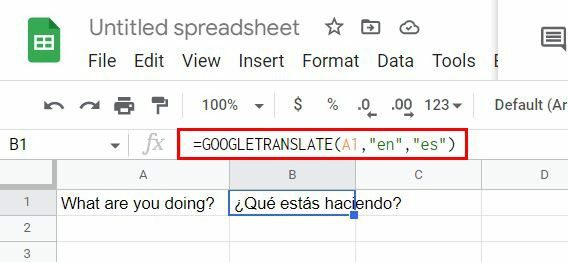
თუ გსურთ თქვენი მეხსიერების განახლება, თუ როგორ არის ფორმულის ასახული, დააწკაპუნეთ უჯრედზე, სადაც არის ნათარგმნი ტექსტი. ზედა, თქვენ უნდა ნახოთ ფორმულა. თქვენ ასევე შეგიძლიათ იხილოთ მეტი ინფორმაცია ფორმულის ახსნით, თუ მასზე დააწკაპუნებთ.
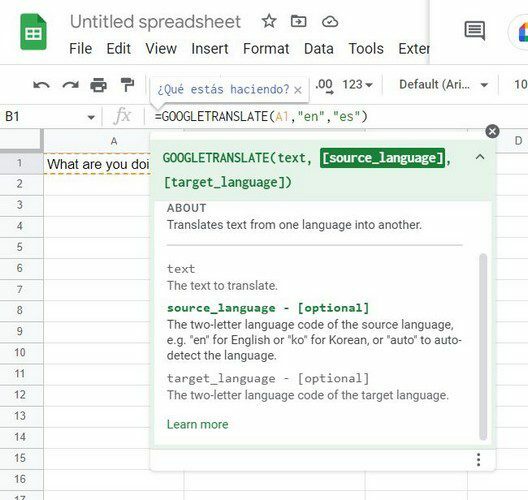
ზემოთ მოცემულ ფორმულაში Google Sheets-მა თარგმნა ინგლისური ესპანურად. მაგრამ ვნახოთ, როგორ შეგიძლიათ გააკეთოთ ფორმულა ავტომატურად კონფიგურირებადი. გახსოვდეთ, რომ შეგიძლიათ დაამატოთ ფორმულა ზევით ჩანართზე ჩასმა > ფუნქცია > Google > Google Translate.
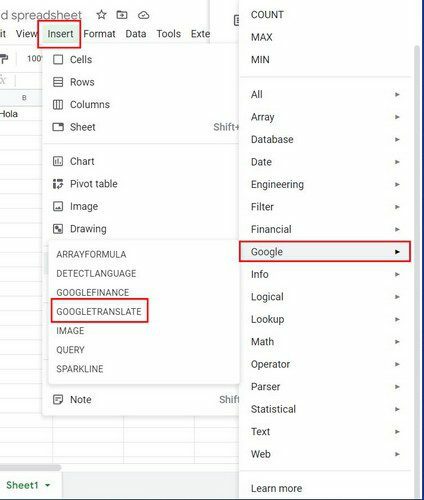
როგორ გამოვიყენოთ ფორმულა სხვა უჯრედებზე მყისიერად
ვთქვათ, თქვენ გაქვთ სხვა უჯრედები, რომლებზეც გსურთ გამოიყენოთ იგივე ფორმულა. არ ინერვიულო; თქვენ არ გჭირდებათ ფორმულის კოპირება და ჩასმა ყველა უჯრედში. თქვენ გაქვთ ტექსტი ესპანურ და ინგლისურ ენებზე თქვენს Google Sheets ფაილზე და გსურთ მისი თარგმნა ფრანგულად. ტექსტის შეყვანის შემდეგ, გსურთ მისი თარგმნა ფრანგულად (მაგალითად ფრანგულის გამოყენებით); აირჩიეთ უჯრედი, სადაც გაქვთ ფორმულა, რომელმაც თარგმნა პირველი ფრაზა ფრანგულად და გადაიტანეთ ისე, რომ არჩეული იყოს მის ქვემოთ არსებული უჯრედები. როგორც კი გაუშვით, ყველა ცარიელი უჯრედი შეივსება ნათარგმნი ტექსტით.
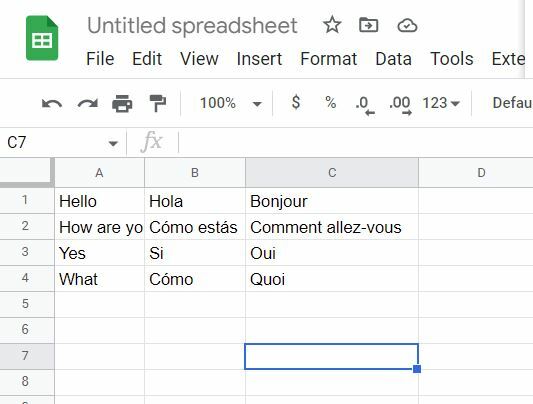
არსებობს სხვა ენა, რომელიც შეგიძლიათ გამოიყენოთ ენის იდენტიფიცირებისთვის. ცარიელ უჯრედზე დაიწყეთ აკრეფა =DETECTLANGUAGE. როდესაც ვარიანტი გამოჩნდება, დააწკაპუნეთ მასზე და შემდეგ დააწკაპუნეთ უჯრედზე, რომელსაც აქვს ენა, რომლის იდენტიფიცირებაც გსურთ. თქვენ მიერ შეყვანილ უჯრედზე ფორმულა შეიცვლება ენის ინიციალებით.
დასკვნა
იმდენი ენა არსებობს, რომ ადრე თუ გვიან დაგჭირდებათ დახმარება მათი იდენტიფიკაციისთვის. Google Sheets ფორმულის წყალობით, თქვენ შეგიძლიათ სწრაფად ამოიცნოთ ისინი. ასევე, ფორმულის გამოყენება ყველა უჯრედზე, რომლის თარგმნაც გსურთ, ზედმეტია. მაშინაც კი, თუ თქვენ ახალი ხართ Google Sheets-ში, Google Translate ფორმულის გამოყენება მარტივი ამოცანაა. რამდენ ენას ამატებთ თქვენს Google Sheets ფაილს? გააზიარეთ თქვენი მოსაზრებები ქვემოთ მოცემულ კომენტარებში და არ დაგავიწყდეთ სტატიის სხვებისთვის გაზიარება სოციალურ მედიაში.